Sediakan Apple TV anda
Untuk bermula dengan peranti Apple TV anda, ikuti langkah ini.
Berikut perkara yang anda perlukan
Internet peribadi
TV atau paparan lain dengan port HDMI
Kabel HDMI

Pada Apple TV 4K, anda memerlukan kabel HDMI 2.0 atau lebih baru yang serasi. Untuk mengakses semua ciri yang ditawarkan oleh Apple TV anda, guna kabel HDMI 2.1.
Jika anda mahu menggunakan iPhone anda untuk menyediakan Apple TV anda
Lakukan perkara ini dahulu pada iPhone anda:
Kemas kini kepada versi iOS yang terkini.
Daftar masuk ke iCloud dengan Apple ID anda dan hidupkan pengesahan dua faktor untuk Apple ID anda.
Hidupkan Bluetooth dan sambungkan kepada rangkaian Wi-Fi rumah anda.
Sediakan Apple TV 4K atau Apple TV HD anda
Untuk kembali ke skrin sebelumnya semasa persediaan, tekan butang Kembali pada alat kawalan jauh anda. Untuk bermula semula, cabut palam Apple TV anda daripada sumber kuasa, kemudian palamkan semula.
Palamkan Apple TV dan hidupkan TV anda
Palamkan Apple TV anda kepada bekalan kuasa dan sambungkan Apple TV kepada TV anda menggunakan kabel HDMI. Untuk menonton wayang dalam 4K HDR pada Apple TV 4K, pastikan anda menggunakan kabel HDMI 2.0 atau lebih baru, dan memiliki TV yang menyokong 4K, HDR atau kedua-duanya. Kemudian hidupkan TV anda dan pilih input HDMI yang disambungkan pada Apple TV anda.
Jika anda mempunyai Apple TV dengan port Ethernet, dan anda tidak mahu menyambung kepada Wi-Fi semasa persediaan, anda boleh menyambungkan Apple TV anda kepada penghala anda dengan kabel Ethernet.
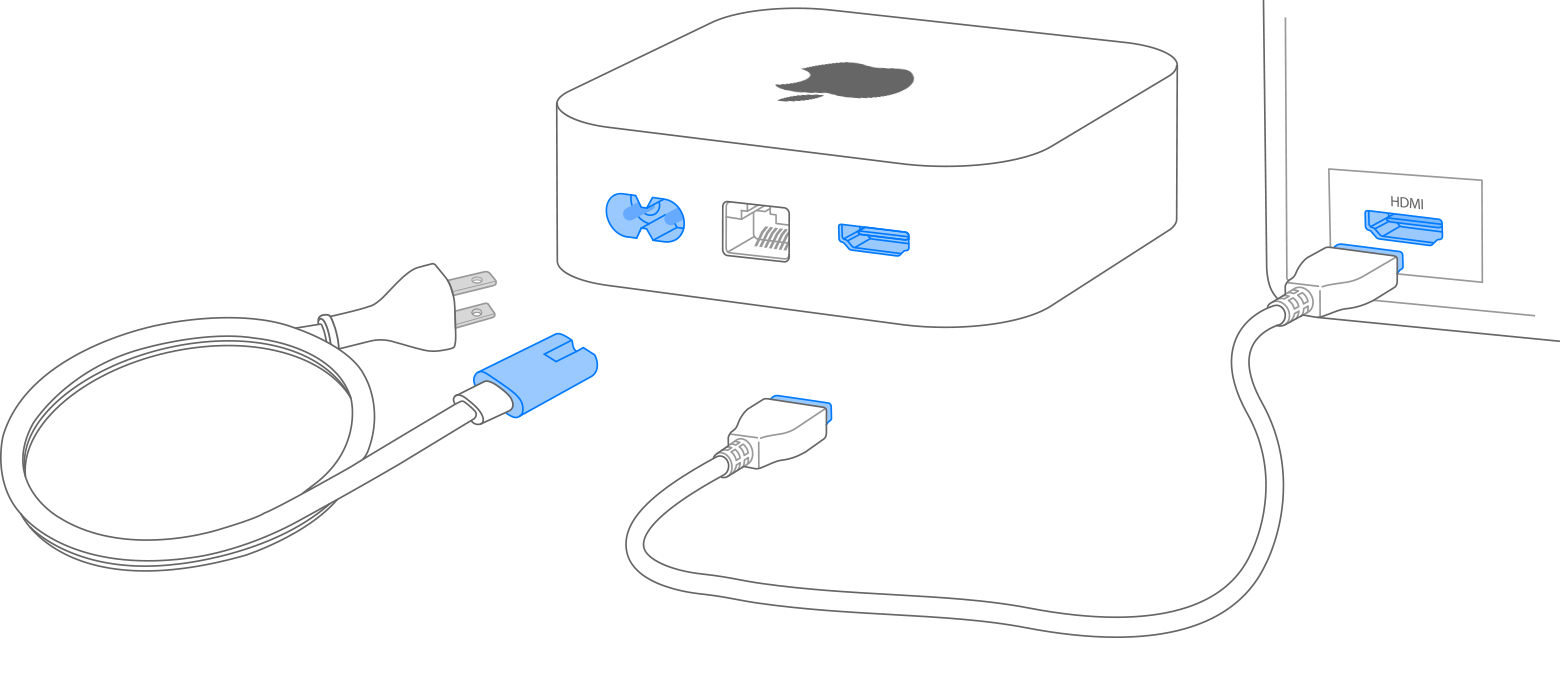
Pilih bahasa anda dan hidupkan Siri
Tekan atas atau bawah atau leret ke atas atau ke bawah pada pad klik Apple TV Remote anda untuk mencari bahasa dan negara atau rantau anda. Untuk membuat pilihan, serlahkan pilihan, kemudian tekan bahagian tengah pad klik. Jika anda memilih bahasa yang salah, tekan butang Kembali untuk kembali ke skrin sebelumnya.
Jika ditanya, pilih sama ada untuk menggunakan Siri.*
Ketahui lebih lanjut tentang cara menggunakan Apple TV Remote anda. Atau ketahui tindakan yang perlu diambil jika Apple TV anda tidak berfungsi.
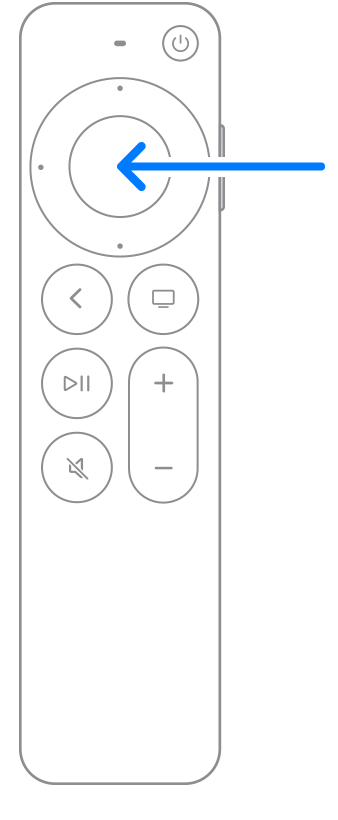
Daftar masuk dengan Apple ID anda
Untuk menambahkan Apple ID dan seting Wi-Fi secara automatik pada Apple TV anda, pilih Sediakan dengan iPhone. Kemudian, buka kunci iPhone anda, dekatkan Apple TV anda di sebelah Apple TV anda dan ikuti langkah pada skrin pada iPhone dan Apple TV anda.
Jika anda tidak mahu menyediakan Apple TV dengan iPhone anda, pilih Sediakan secara Manual. Kemudian ikuti langkah pada skrin di Apple TV anda untuk menyambung kepada rangkaian Wi-Fi rumah anda dan daftar masuk dengan Apple ID anda.
Jika anda tiada Apple ID, anda boleh menciptanya. Jika anda terlupa kata laluan Apple ID anda ketahui cara mengesetkan semua kata laluan.
Daftar masuk dengan pembekal TV anda
Di sesetengah negara dan rantau, anda mungkin boleh mendaftar masuk dengan TV atau pembekal kabel anda pada Apple TV untuk menonton rancangan TV dan wayang yang disertakan dalam langganan TV atau kabel anda.
Pilih seting
Hidupkan Satu Skrin Utama untuk mengekalkan skrin Utama dan app sama merentasi setiap Apple TV. Untuk menambahkan Apple TV secara automatik pada app Home, pilih bilik untuk Apple TV anda. Anda boleh juga menambah pengguna kepada Apple TV anda.
Mulakan penstriman
Apabila persediaan selesai, anda akan melihat skrin Utama. Dari sini, anda boleh menonton rancangan, wayang kegemaran anda dan meneroka lebih banyak rancangan yang mahu anda tonton dalam app Apple TV. Anda juga boleh melanggan Apple TV+ untuk menonton rancangan dan wayang Apple Original TV.
Jika anda masih memerlukan bantuan
Untuk mengetahui tindakan seterusnya yang perlu diambil, cari isu anda di bawah.
Jika anda tidak dapat menebus promosi anda untuk langganan Apple TV+
Ketahui tindakan yang boleh diambil jika anda menghadapi isu apabila anda cuba menebus promosi anda atau percubaan percuma untuk Apple TV+.
Jika anda tidak dapat menyediakan Apple TV anda atau melihat mesej ralat
Jika Apple TV anda berhenti daripada memberikan respons semasa persediaan, cabut palam Apple TV anda daripada sumber kuasa, kemudian pasang semula palam.
Jika anda tidak dapat melepasi skrin semasa persediaan, cuba sambungkan Apple TV anda kepada rangkaian Wi-Fi yang berbeza, seperti tempat liputan mudah alih peribadi daripada telefon anda. Selepas persediaan selesai, pergi ke Seting pada Apple TV anda dan sambung kepada rangkaian Wi-Fi rumah anda.
Jika anda mempunyai isu lain, hubungi Sokongan Apple.
*Ketersediaan, ciri dan perintah Siri berbeza-beza mengikut bahasa, negara dan rantau.
